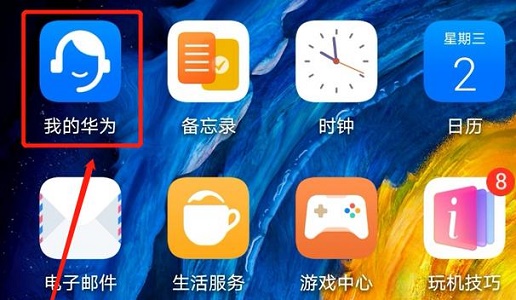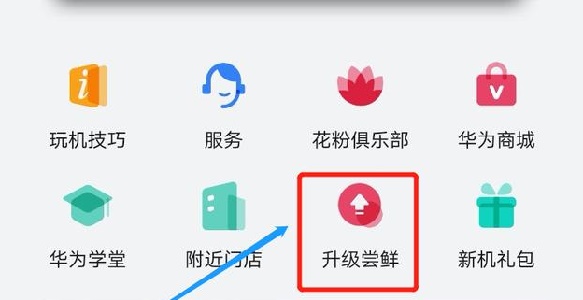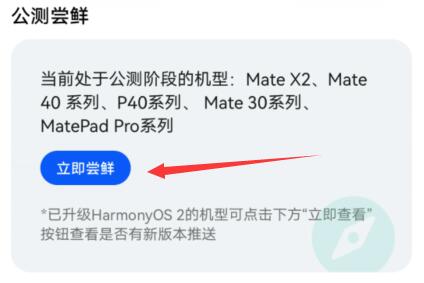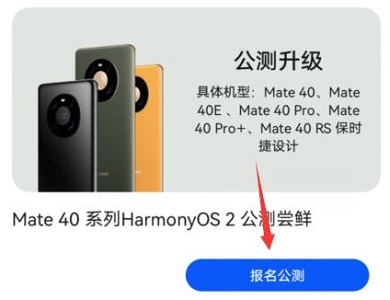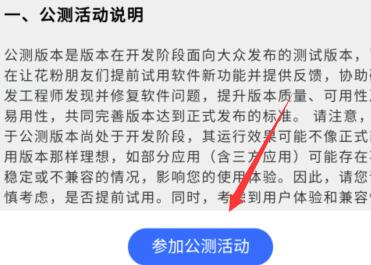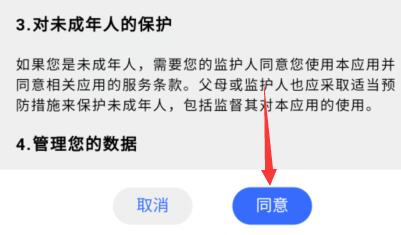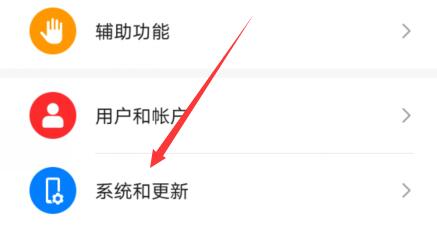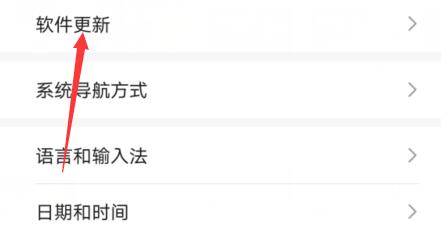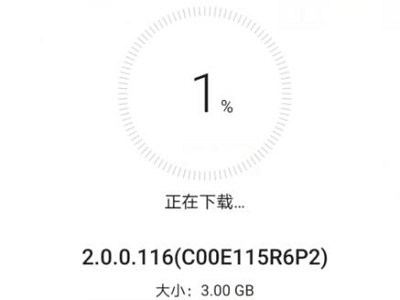华为鸿蒙系统手机升级安装教程
时间:2024-03-31 | 作者: | 阅读:0鸿蒙系统怎么升级安装
1、首先打开“我的华为”app,如图所示。
2、点击“升级尝鲜”
3、找到“立即尝鲜”如图所示。
4、找到自己的手机机型,点击“报名公测”
5、点击“参加公测活动”
6、同意一系列的条款。
7、然后下载描述文件,如图所示。
8、然后进入手机“设置”。
9、找到“系统和更新”
10、点击“软件更新”
11、进入之后就可以下载更新鸿蒙系统了。系统下载完成后,即会开始系统的安装。
来源:https://www.somode.com/course/11745.html
免责声明:文中图文均来自网络,如有侵权请联系删除,心愿游戏发布此文仅为传递信息,不代表心愿游戏认同其观点或证实其描述。
相关文章
更多-

- 华为最便宜小折叠!nova Flip S开启预售:3488元起
- 时间:2025-10-17
-
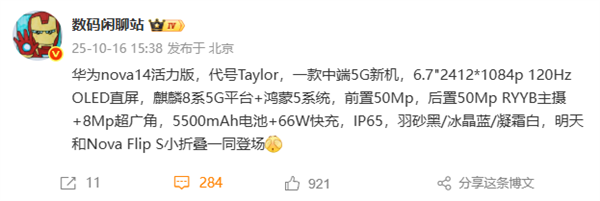
- 华为nova 14活力版核心规格确定!麒麟8系5G芯片、出厂鸿蒙5系统
- 时间:2025-10-16
-

- 华为Mate 80 Pro+参数出炉:搭载新一代麒麟芯、支持eSIM
- 时间:2025-10-15
-

- 手机无卡时代来了!中国电信:华为、OPPO等将陆续上市eSIM手机
- 时间:2025-10-14
-

- 华为年底新机大爆发!Mate 80、Mate 70优享版等 高中端折叠全覆盖
- 时间:2025-10-12
-
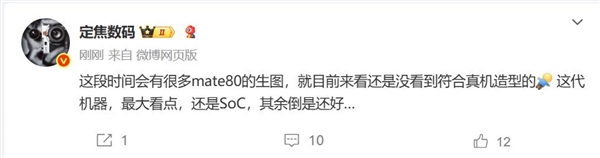
- 华为Mate 80蓄势待发 博主:最大看点是麒麟芯片
- 时间:2025-10-09
-

- 余承东华为终端公司内部要求曝光!鸿蒙生态开放利他 全营一杆枪
- 时间:2025-10-09
-
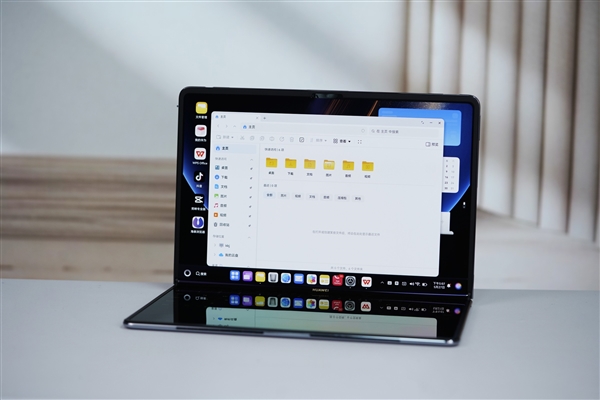
- 一次消费超12万 俄罗斯游客在上海一人狂买6台华为
- 时间:2025-10-07
大家都在玩
大家都在看
更多-

- 公司抖音账号怎么注销实名认证的?账号注销实名认证的钱怎么办?
- 时间:2025-10-17
-

- 火龙果写作如何修改用户名
- 时间:2025-10-17
-

- 独一无二的情侣名字一男一女
- 时间:2025-10-17
-

- 小红书管理员权限怎么设置?管理员怎么申请?
- 时间:2025-10-17
-

- 小红书发布最佳时机是几点?发布时间有什么技巧?
- 时间:2025-10-17
-

- 炫舞游戏情侣名甜甜的
- 时间:2025-10-17
-
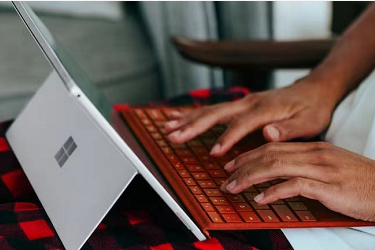
- 抖音私信聊天记录怎么删除?私信聊天记录删除了还可以恢复吗?
- 时间:2025-10-17
-

- 《宝可梦传说 Z-A》超低成本遭前高管吐槽:太抠了!
- 时间:2025-10-17